WIN10系统电脑怎么和电视相连并且解决无声音和画面不全的问题
我们一般使用HDMI来连接电脑和电视,其中经常碰到的无声音和画面不全的问题在这篇中也基本得到了 解决。今天小编就告诉大家WIN10系统电脑怎么和电视相连并且解决无声音和画面不全的问题。
具体如下:
1.需要先告诉大家的是,我们使用HDMI就可以连接电视和电脑了。它其实就是电视机上面顶盒的线。我们只需要吧其拔下来并插在电脑上就可以了。需要注意的是:如果没有识别成功的话,那么就关了电视重新打开或者重启一下电脑。还有就是机顶盒使用哪个信源那么我们的电脑就要是哪个。另插的线需要切换信源的。

2.如果信源正确但是电脑电视没有显示的话,我们打开电脑,点击下方任务栏中的搜索图标,输入“显示”,点击“显示设置”。找到多显示设置,选择复制这些显示器即可使电脑和电视同步了。
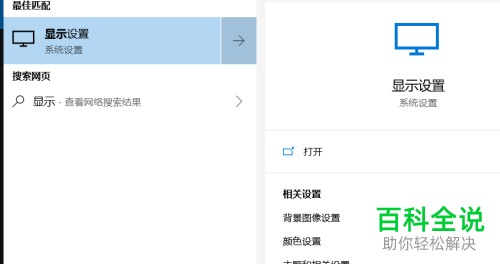
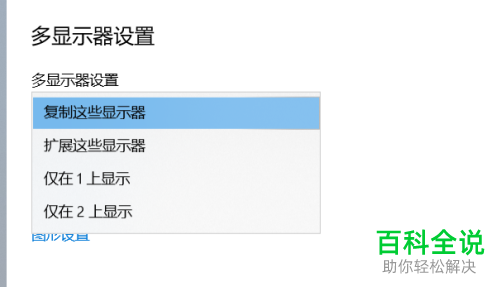
3.假如电视显示画面不对的话,我们打开电视中的菜单选项,点击画面比例,之后再点击全景选项即可。


4.电脑没有声音但是电脑有声音的话,我们点击电脑右下方喇叭图标,在打开的声音设置窗口中我们找到选择输出设置,选择一下显示器音频即可。然后我们的电视就会有声音了。不过有些人电脑中没显示器音频选项,这个一般出现在重装系统后。
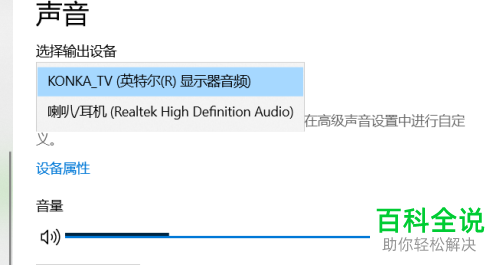
5.这个时候我们需要在电脑中下载“驱动人生”,在HDMI声卡那有红色的×,我们点击其右侧的启动选项,点击之后电视就会有声音了。假如还是没有声音的话,我们再打开声音设置中的“显示器音频”进行切换。如果还是不行,那肯定是电视出了问题。

6.打开电视中的设置中心,点击声音,然后开启“允许HDMI线输出声音”选项就可以了。


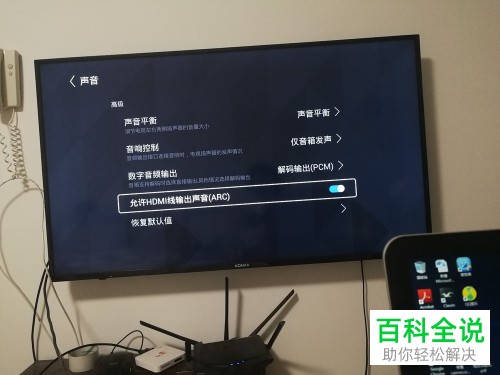
以上就是WIN10系统电脑和电视相连的方法和解决无声音和画面不全的问题的方法。
赞 (0)

